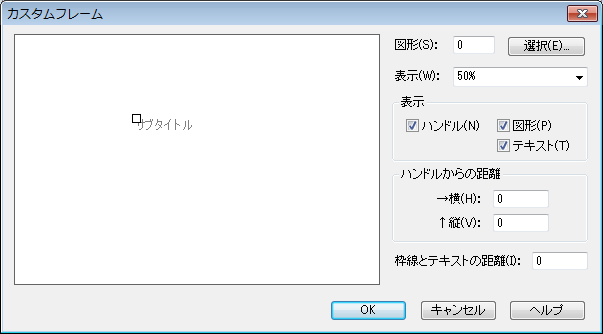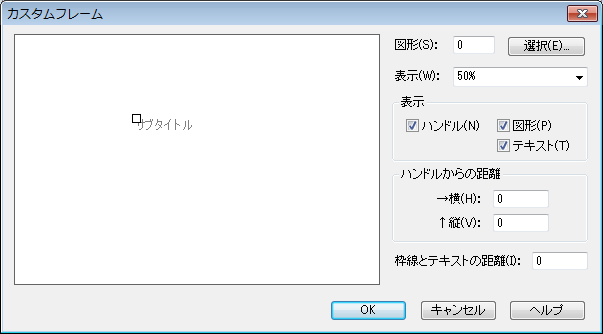カスタムフレーム ダイアログボックス
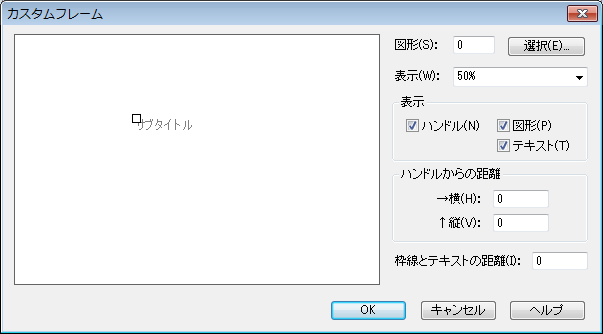
【このダイアログボックスを表示するには】
- 〔テキスト〕ツール
 をクリックします。メニューバーに〔文字〕メニューが表示されます。
をクリックします。メニューバーに〔文字〕メニューが表示されます。
- テキストブロックのをクリックします。
- 〔文字〕メニューから〔カスタムフレーム〕を選択します。
【機能について】
〔カスタムフレーム〕ダイアログボックスのオプションを使うと、テキストブロックを独自に作成した図形に流し込むことができます。
- 図形:選択 このテキストボックスでは、外枠として使用したい基本図形の番号を指定します。図形を一覧から選ぶ場合や新たに作成したい場合は、〔選択〕をクリックします。〔基本図形の選択〕ダイアログボックスが表示されます。Finale付属のファイルも含めた図形ライブラリが作成中のファイルに読み込んである場合は、このダイアログボックスに図形のリストが表示されます。使用したい図形をダブルクリックして選択してください。あるいは、新たに図形を作成する場合は〔作成〕ボタンをクリックしてください。いずれの場合も、〔カスタムフレーム〕ダイアログボックスに戻ると、選択あるいは作成した図形の番号が自動的にテキストボックスに入力されます。
- 表示 作業をしやすくするために、カスタムフレームのサンプル表示を拡大または縮小したい場合は、このドロップダウンメニューから希望の倍率を選択してください。実寸表示は「100%」です。ここでの指定は、実際のカスタムフレームのサイズには影響しませんので、たとえば、非常に小さいカスタムフレームを処理している場合は拡大表示し、逆に大きなカスタムフレームの場合は縮小表示すると便利です。
- 表示:ハンドル・図形・テキスト この欄の各チェックボックスでは、カスタムフレームの各オブジェクト(ハンドル、図形、テキスト)の表示・非表示を切り替えます。チェックされている項目が表示されます。
- ハンドルからの距離:横・縦 〔カスタムフレーム〕ダイアログボックスには、黒と白の2つのハンドル(自由に移動するハンドル)が表示されています(ただし、デフォルトでは重なっているので、白いハンドルしか見えません)。白のハンドルは、カスタムフレームのハンドルが楽譜上に表示されるときの位置を示しています。
〔横〕および〔縦〕の各テキストボックスに数値を入力すると、黒のハンドルの白ハンドルからの相対的な位置を指定できます。〔横〕のテキストボックスには、黒ハンドルから白ハンドルまでの水平方向の距離を入力します。プラスの値を指定すると白ハンドルが黒ハンドルに対して右方向に、マイナスの値を指定すると左方向に移動します。また、〔縦〕のテキストボックスでは、垂直方向の距離を指定します。プラスの値を指定すると白ハンドルは黒ハンドルに対して上方に、マイナスの値を指定すると下方に移動します。数値を入力して表示エリア内の任意の場所をクリックすると、画面イメージが更新されます。
- 枠線とテキストの距離 図形の端からテキストまでの距離を、現在選択されている計測単位で入力してください。フレームが表示されていない場合にも、この値は常に適用されます。
画面上でもカスタムフレームに流し込むテキストを編集することはできますが、画面上で処理した場合はカスタムフレームのサイズを変更することができません。また、テキストの入力量に合わせてフレームを自動的に拡張させることもできません。画面上でサイズ変更をおこないたい場合は標準フレームを使用する必要があります。
- OK・キャンセル カスタムフレームの調整を確定するには〔OK〕をクリックします。カスタムフレームの作成または編集を取りやめるには〔キャンセル〕をクリックします。
参照:
文字メニュー
テキストツール